Microsoft Word är ett bra verktyg för att skapa professionella dokument och filer. Även om du aldrig använt det tidigare, kan du fortfarande sätta ihop en anständig dokument utan att ha några speciella färdigheter eller kunskaper. Programmet är intuitivt och lätt att använda, och det bästa är att du kan få Microsoft Word för gratis.
Ordet kommer redan med alla nödvändiga komponenter för att arbeta med dokument. Men, du kan ta det ännu längre genom att installera några praktiska Microsoft Word-tillägg. Som en plugin som kommer att hjälpa dig att förbättra ditt skrivande, eller en som hjälper dig att integrera en tjänst för delning av bilder i Word.


Vi har handplockat de bästa tillägg för Ordet, så att du inte behöver slösa tid på att bläddra igenom massor av olika plugins i Microsoft Office.
Var Hittar Microsoft Word-Tillägg

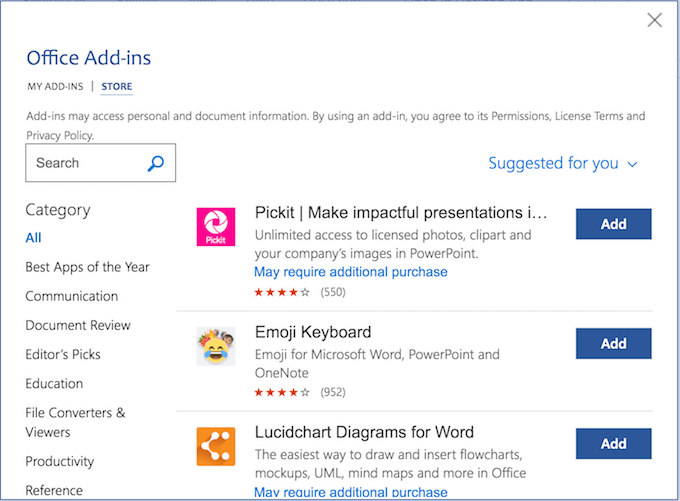
Om du bestämmer dig för att krydda ditt Ord upp genom att lägga till några extra plugins, du behöver inte gå långt för att hitta dem. Du kan bläddra bland alla tillägg i en officiell Microsoft Office store. Det kan du läsa om varenda plugin innan man beslutar att lägga till den till ditt Ord.
Hur Att Installera Tillägg För Word
När du har valt en plugin som du vill lägga till, följ dessa steg för att installera det.
- Öppna ett Word-dokument.
- I den största band menyn på toppen, hitta Infoga – fliken.
- Under Infoga, välj Add-Ins.
- Detta kommer att ta dig till Office Add-Ins – menyn.
- När du hittar en plugin som du gillar, klicka på Lägg till för att installera det på ditt Ord. Du kan sedan granska de plugin-program som du redan har lagt till i samma meny under Min Add-Ins.
Låt oss nu ta en titt på några av de bästa Microsoft Word-tillägg vi hittade.
Wikipedia

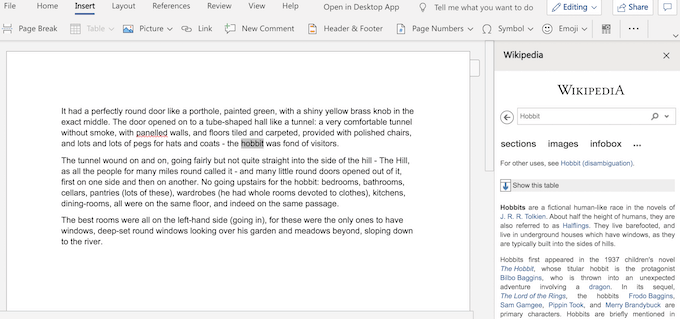
Wikipedia anses inte vara en av de mest tillförlitliga källorna för att få din information från, det är fortfarande en av de största open-source uppslagsverk som du kan hitta på nätet. Och det kan vara praktiskt att ha den som en widget på sidan av ditt skrivande och redigering.
Du kan bläddra mellan artiklar genom att skriva in din inmatning i sökfältet. Eller helt enkelt markera ett ord eller en fras i dokumentet och plugin kommer automatiskt att få upp en lämplig artikel.
Även om du inte kan bidra till en Wikipedia-sida medan du använder detta tillägg, att få lite extra kunskap om det ämne du jobbar på kan vara en välkommen distraktion.
Excel till Word-Dokument Automation

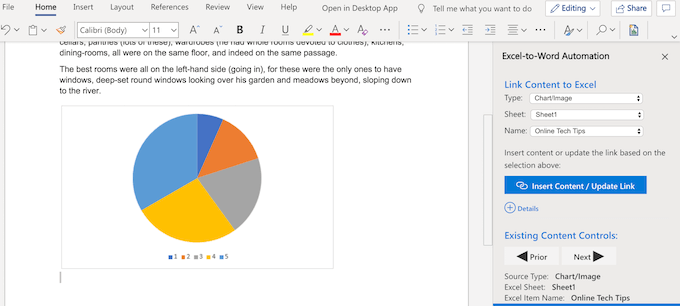
Det här tillägget gör att du kan länka ett Excel-och Word-dokument och därmed koppla samman och utbyta data fram och tillbaka utan att manuellt kopiera det.
Nu om du någonsin behöver för att uppdatera din Word-dokument, Excel-data kan du klistra in det från dina kalkylblad direkt i din Word-fil. Och det kommer att se bättre ut än om man bara försöker och infoga dina Excel-kalkylblad till en Word-doc.
De typer av data som du kan länka innehåller text, listor, tabeller, bilder och diagram.
MyScript Enkel Matematik

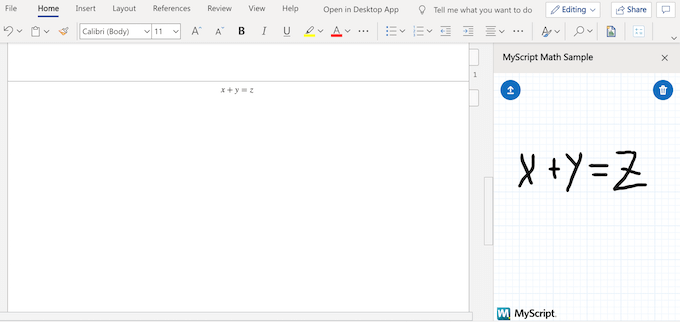
MyScript Enkel Matematik är ett användbart Microsoft Word-tillägg om du befinner dig med hjälp av en massa ekvationer när du arbetar i Word. Speciellt om du inte vill slösa din tid på att söka Ordet galleri av ekvationer för den rätta formeln.
För att lägga till en ekvation, helt enkelt skriva det i plugin-fönstret med musen eller ditt finger. Tillägget kommer att känna igen den matematiska symboler och automatiskt omvandla det till en maskinskriven ekvation.
Vertex42 Mall Galleri

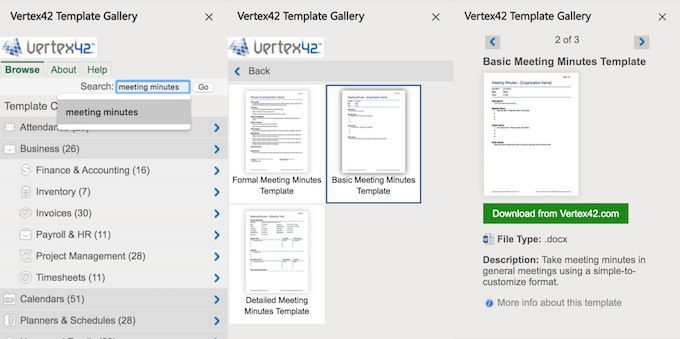
Den Vertex42 tillägg kan hjälpa dig att bli mer effektiv och spara tid. Det erbjuder ett brett utbud av mallar som inte annars finns att tillgå på Ordet.
Mallar i Vertex är organiserade efter kategori. Du kan bläddra igenom över 300 mallar att tjäna massor av olika syften, från budgetering till träningsloggar. Den innehåller också några av våra favorit minuter mallar.
Pixabay Bilder

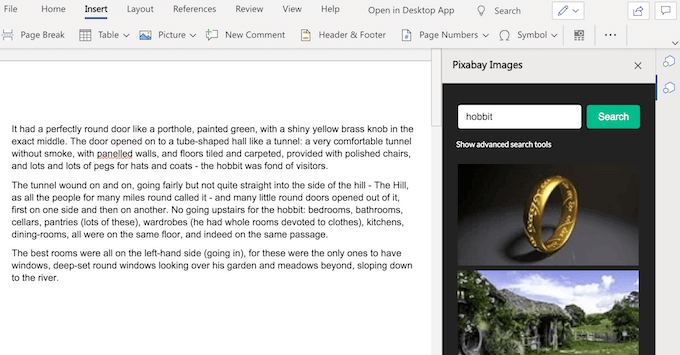
Pixabay är gratis att använda webbplatsen för att dela foton med en av de största kataloger av Creative Commons bilder. Du kan hitta allt från klassisk fotografering, till vektor bilder, illustrationer, och även en del film i deras databas. Alla som är användbara när du arbetar på en presentation, eller en broschyr i Word.
För att få tillgång till hela pixabay katalog, installera Pixabay Bilder plugin och skriv sedan bild referens i sökfältet på sidan.
Consistency Checker

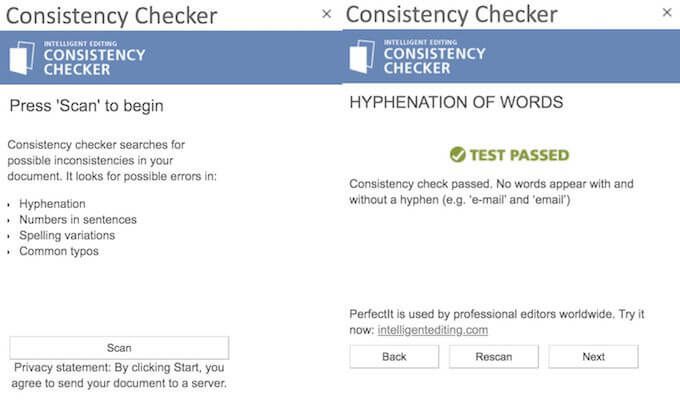
Consistency Checker är ett måste ha Microsoft Word-tillägg om du hoppas på att skriva som ett proffs en dag. Det är inte en enkel stavningskontroll. Detta tillägg som lovar att hitta fel i din text att “ingen annan grammatikkontroll kan hitta”.
Bortsett från grammatik och stavning, plugin kommer att kontrollera hur konsekvent det du skriver. Ingår användning av nummer i meningar, olika internationella stavningar, avstavning och annat. Om du skriver ett formellt dokument, lägga till-i kommer att fånga alla förkortas word-formulär som du använder och tyder på att du bokstavera det. I slutet, din text kommer att noggrant korrekturläst och redo att gå.
Jag Ska Skriva

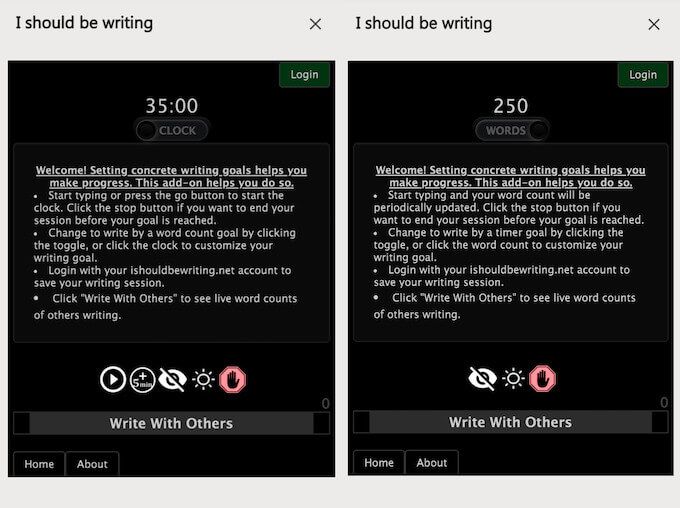
Jag Ska Skriva är en enkel produktivitet plugin. Det kombinerar funktionerna av både en timer och en word-disken i sig själv och är utformad för att göra ditt skrivande mer effektiv.
Förvandla den till en timer regimen om du är racing en tidsfrist. Eller slå in den i word counter-läge för extra motivation. Efter ditt skrivande sessionen är klar, du kan se statistik över ditt eget arbete och analysera dina resultat.
Du kan använda de klassiska dagsljus version av plugin, eller gå till den trendiga mörka läget. Förmågan att få andra användare som deltar och förvandla ditt skrivande i en konkurrens kommer också som en trevlig bonus.
Att Gå Den Extra Milen Med Microsoft Word-Tillägg
Att lära sig att få ut det mesta av programvara som kan göra ditt liv lättare och förbättra din totala användarupplevelsen. På ett liknande sätt, när det gäller Ord att bli en avancerad användare kan ta ditt arbete till en helt ny nivå.
Att lära sig några grundläggande Microsoft Word tips och tricks kan vara den perfekta första steget för det. Då börjar använda Microsoft Word-tillägg kommer att bli en bra andra.
Vad Microsoft Word plugins använder du? Har det förbättrat arbetsflöde och produktivitet på något sätt? Dela dina erfarenheter med oss i kommentarerna nedan.
